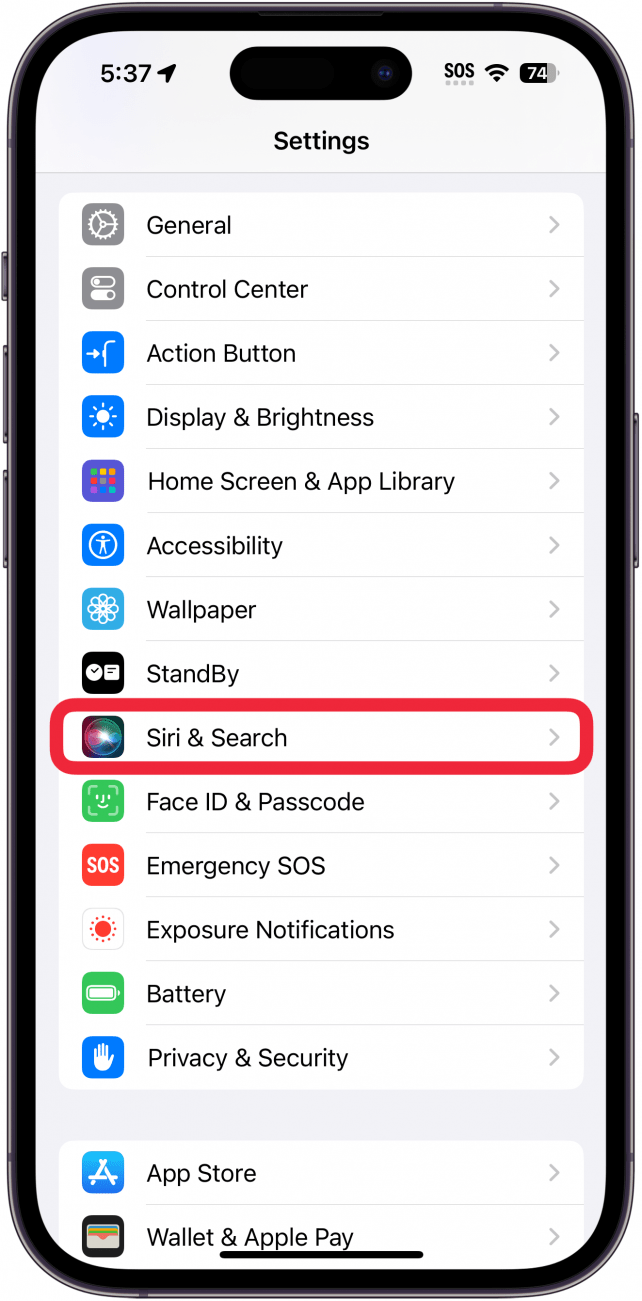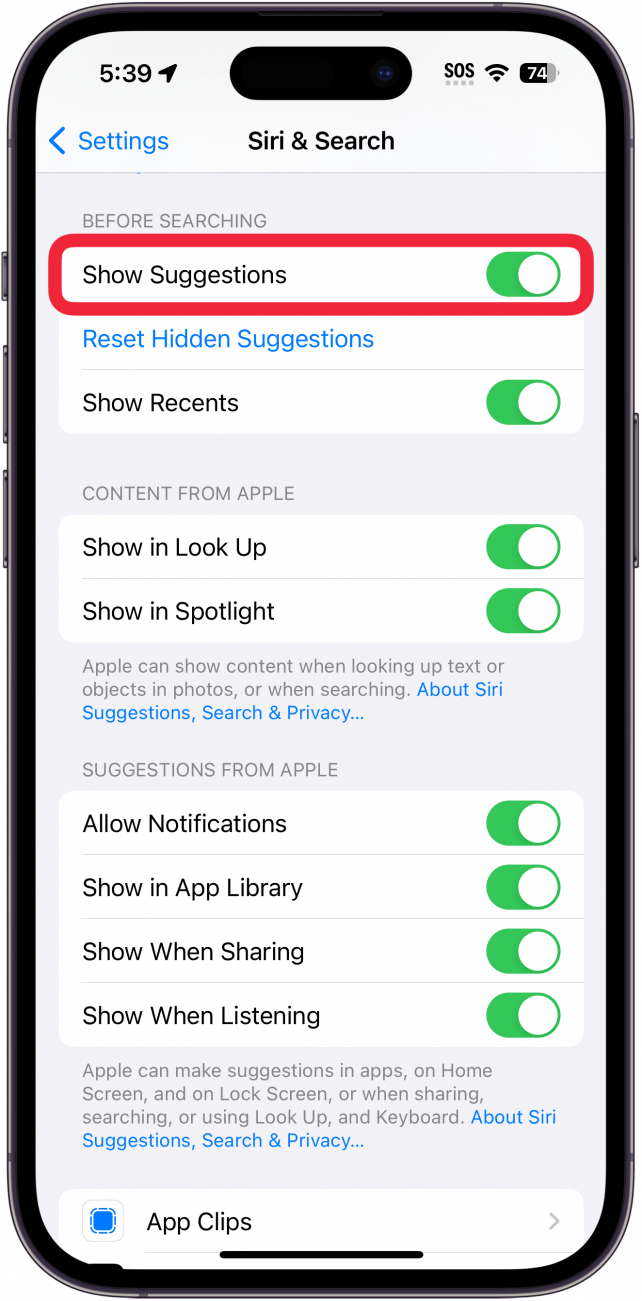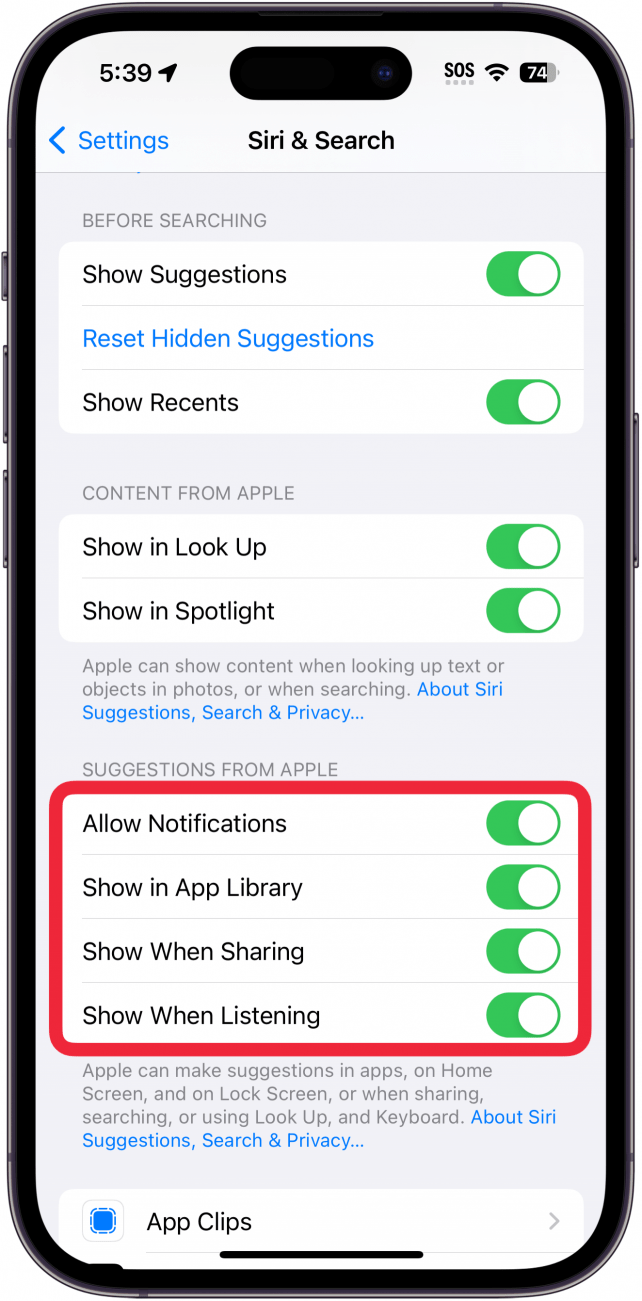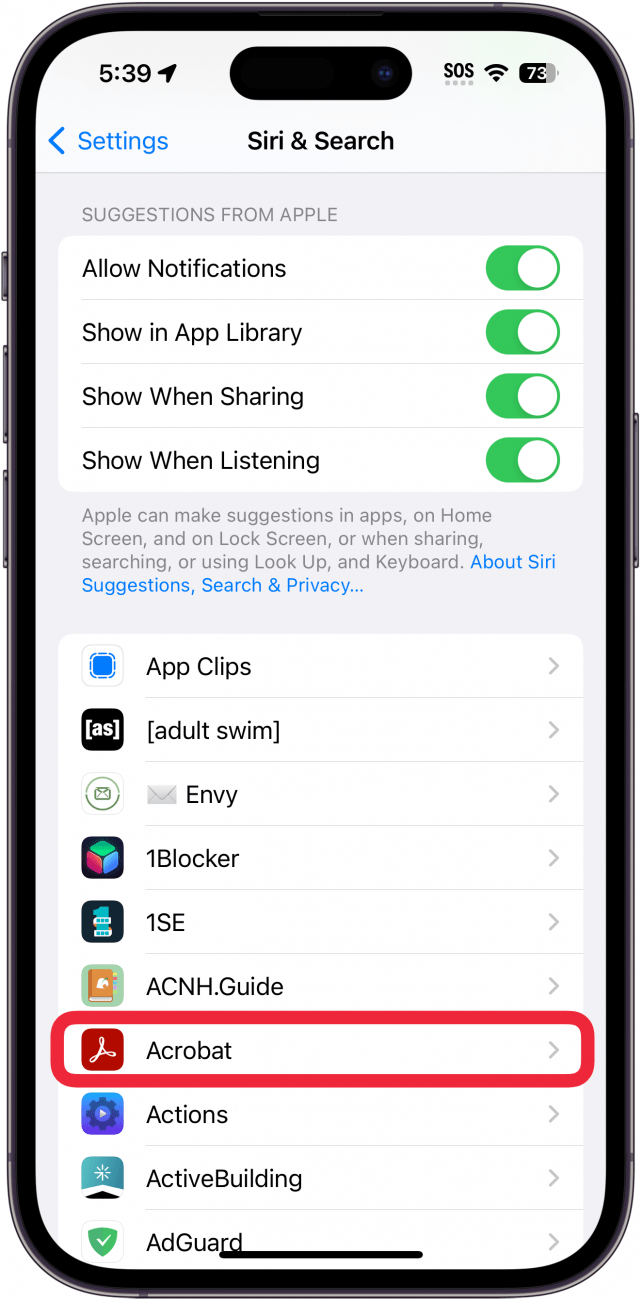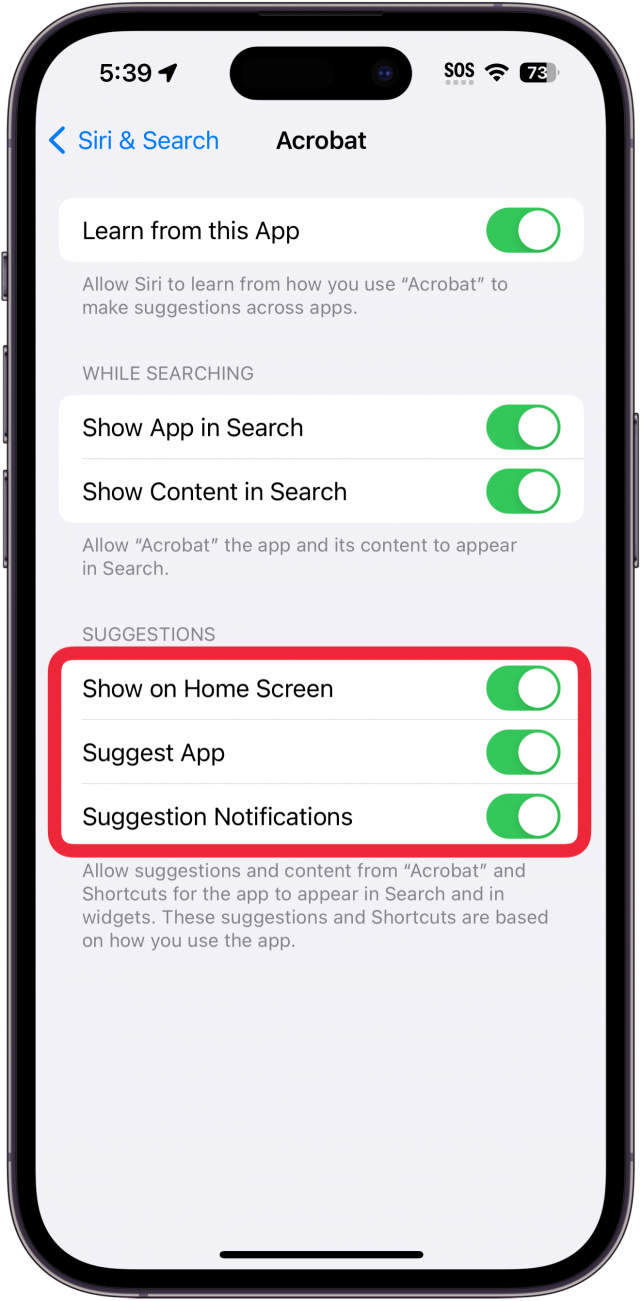Siri menjejaki tabiat iPhone anda, termasuk siapa yang anda hubungi, aplikasi yang anda gunakan, dan di mana anda berada untuk memberikan cadangan Siri dalam Carian Spotlight. Walau bagaimanapun, jika anda lebih suka Siri tidak menjangkakan setiap carian anda, anda boleh mematikan cadangan Siri.
Mengapa anda suka tip ini:
- Mencegah cadangan yang memalukan dari muncul apabila menggunakan Carian Spotlight.
- Elakkan mempunyai cadangan yang tidak relevan apabila cuba mencari sesuatu.
Cara mematikan cadangan Siri
Keperluan Sistem
Petua ini berfungsi pada iPhone yang menjalankan iOS 9 atau lebih baru, tetapi tangkapan skrin di bawah ditangkap pada iOS 17. Ketahui cara untuk mengemas kini ke versi terkini iOS .
Cadangan Siri boleh berguna untuk menavigasi iPhone anda dengan lebih cepat, tetapi jika anda tidak mahu Siri mencadangkan aplikasi khusus kepada anda apabila menggunakan carian, anda boleh melumpuhkan ciri ini. Untuk petua dan tip Siri yang tersembunyi, seperti cara menubuhkan Hey Siri , periksa percuma kami Petua Surat Berita Hari. Sekarang, inilah cara mematikan cadangan Siri:
 Temui ciri -ciri tersembunyi iPhone anda tip harian (dengan tangkapan skrin dan arahan yang jelas) supaya anda boleh menguasai iPhone anda hanya dalam satu minit sehari.
Temui ciri -ciri tersembunyi iPhone anda tip harian (dengan tangkapan skrin dan arahan yang jelas) supaya anda boleh menguasai iPhone anda hanya dalam satu minit sehari.
- Buka tetapan , dan ketik Siri & cari .

- Tatal ke bawah dan ketik togol di sebelah menunjukkan cadangan .

- Ketik togol di bawah cadangan dari Apple untuk melumpuhkan cadangan sepenuhnya.

- Untuk mematikan cadangan Siri untuk aplikasi tertentu, tatal ke bawah ke senarai aplikasi dan ketik aplikasi yang ingin anda ubah.

- Ketik togol di bawah cadangan untuk mengelakkan aplikasi ini muncul sebagai cadangan.

Begitulah cara menghilangkan cadangan Siri! Sekarang, anda tidak sepatutnya menghadapi masalah dengan Siri membuat cadangan yang anda tidak mahu. Seterusnya, ketahui bagaimana untuk membersihkan sejarah carian Siri .